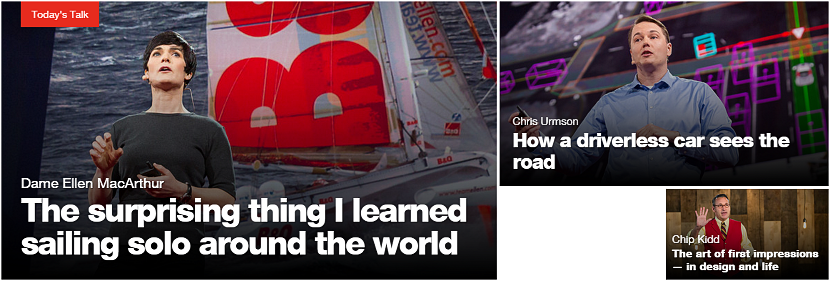
Если вы пытаетесь найти действительно интересные видео, возможно, вы имели в виду YouTube, поскольку это одно из мест, где их великое множество и разнообразие.
Но если вы вместо этого пытаетесь найти еще больше интересных и специализированных видео Если говорить о профессиональных «и серьезных» темах, то мы рекомендуем вам посетить портал «TED.com», где вы найдете большое количество видеороликов, касающихся технологий и некоторых других сфер.
Зачем посещать видео с TED.com?
Прежде всего, мы собираемся определить, что представляют собой эти три буквы, которые являются частью доменного имени этого портала, поскольку На самом деле TED означает: технологии, развлечения и дизайн.; в основном там вы найдете конференции всемирно известных людей, которые являются экспертами и профессионалами в этих областях, о которых мы упоминали выше. Для вас не было бы странным найти то, что Стив Джобс сказал в определенный момент на одной из его лекций. У некоторых из них есть субтитры, у других, к сожалению, нет; это портал, на котором есть только видео на английском языке.
Теперь, если вам было интересно попытаться внимательно прослушать любое из этих видео, было бы лучше, если бы вы загрузили любое из них, используя специальное приложение на этом портале.
Используйте TED-Downloader для загрузки видео
Хотя существует большое количество приложений, которые могут помочь нам загружать видео с YouTube, Vimeo, Dailymotion и некоторых других порталов, они не помогут нам с видео, размещенными на TED.com. Что мы можем сделать, так это использовать простое бесплатное приложение с названием «Загрузчик TED«, Который работает только в Windows.
Когда вы запустите его, вы найдете экран, очень похожий на снимок экрана, который мы разместили вверху; Его интерфейс прост в использовании, потому что вам нужно только определите место, куда вы хотите скачать видео (на жестком диске). Позже вы также должны выбрать разрешение для своих видео, которое варьируется от «низкого» до «высокого». Это неизбежно вызовет нагрузку на загруженный файл. Вам не нужно ничего делать, позже вам придется сохранить изменения в этой конфигурации с помощью кнопки в правом нижнем углу; Как только вы выполните это задание, появится окно, очень похожее на то, которое мы разместим ниже.
Как видите, в интерфейсе появится большое количество видео, хранящихся на этом портале. Вы можете изучить их все и выберите только те, которые вы хотите скачать хотя вы также можете сделать это для всех из них, если у вас много места на жестком диске, хорошее подключение к Интернету и достаточно времени для выполнения этой задачи.
Найдите ссылку на видео на TED.com
Интересная альтернатива, которую имеет этот инструмент, находится внизу списка всех видео. Он обозначен кнопкой с надписью «Экспортируйте ссылки в:«, Который отобразит три разных варианта. Небольшой трюк, который мы могли бы порекомендовать здесь, - это попытаться использовать формат «.txt».
Это означает, что если вы выберете только определенное количество полей, а затем выберете кнопку, которую мы упоминаем вверху, вы будете экспортировать ссылки в простой документ (плоский) которые принадлежат каждому из этих видео. Вы можете видеть, что они имеют формат MP4, поэтому вы можете скопировать и вставить их в интернет-браузере или также использовать эти ссылки для загрузки видео с вашим предпочтительным менеджером.
Измените разрешение видео перед загрузкой
Документ, содержащий ссылки, которые вы могли бы экспортировать, находится в том же месте в папке, которую вы выбрали для загрузки этих видео. Если вы скопируете любой из них и вставите его в свой интернет-браузер, вы увидите, что он отображается со своим собственным проигрывателем. Если вы видите, что это видео слишком мало и поэтому предлагает очень низкое качество, вы можете вернуться к инструменту и выбрать кнопку «Настройки», после чего вы увидите первый экран, с которым столкнулись (и который мы показать вверху). Прямо там вы можете изменить качество видео на более высокое, если у вас достаточно места на жестком диске.

